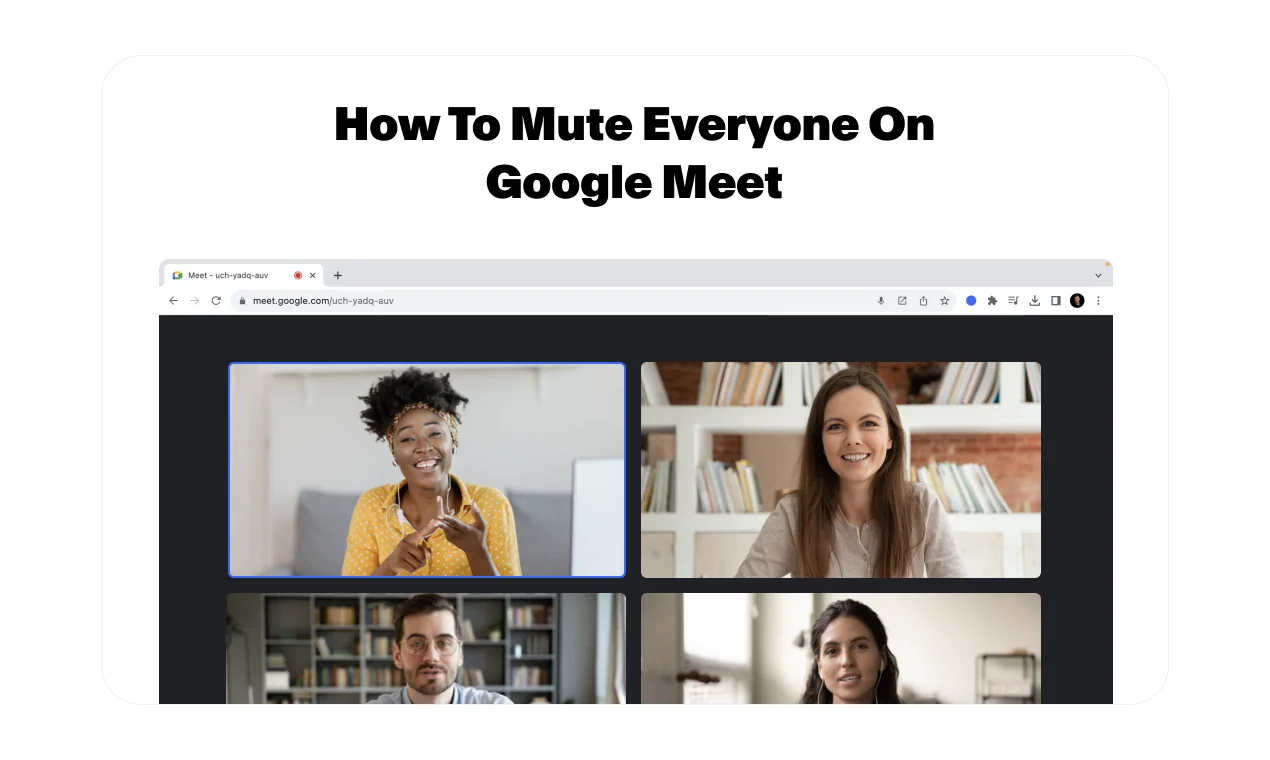
Você já participou de uma reunião em que o ruído de fundo ficou fora de controle? Felizmente, o Google Meet oferece um recurso de silenciar. Vamos mergulhar no processo de silenciar todos os participantes no Google Meet, fornecendo uma solução para o desafio comum de gerenciar o ruído de fundo durante reuniões virtuais.
Seguindo o restante dessas etapas, você pode facilmente recuperar o controle sobre o ambiente de áudio, garantindo uma comunicação mais suave e reduzindo as interrupções. Este guia oferece informações sobre a importância de silenciar os recursos para manter a eficiência e o profissionalismo.
Quem pode silenciar tudo em uma reunião do Google Meet
Antes de começar a silenciar alguém no Google Meet, considere os seguintes cenários:
- Para videochamadas hospedadas por meio de contas pessoais do Google, somente os organizadores da reunião têm autoridade para silenciar os participantes.
- Nas chamadas do Google Meet realizadas por meio das edições do Google Workspace, somente indivíduos do domínio organizador podem silenciar os participantes.
- Nas videochamadas organizadas usando uma conta educacional do Google, somente o criador da reunião ou o proprietário do calendário pode silenciar outras pessoas de acordo com sua própria agenda.
Como silenciar seu microfone no Google Meet
Embora o processo de silenciar a si mesmo no Google Meet possa parecer assustador para alguns, na verdade é uma tarefa relativamente simples.
Para iniciar a função mudo, basta clicar rapidamente no ícone do microfone convenientemente localizado na parte inferior da tela durante a reunião. Depois de clicado, seu áudio será silenciado, permitindo que você mantenha o silêncio ou evite que qualquer ruído de fundo interrompa a conversa.
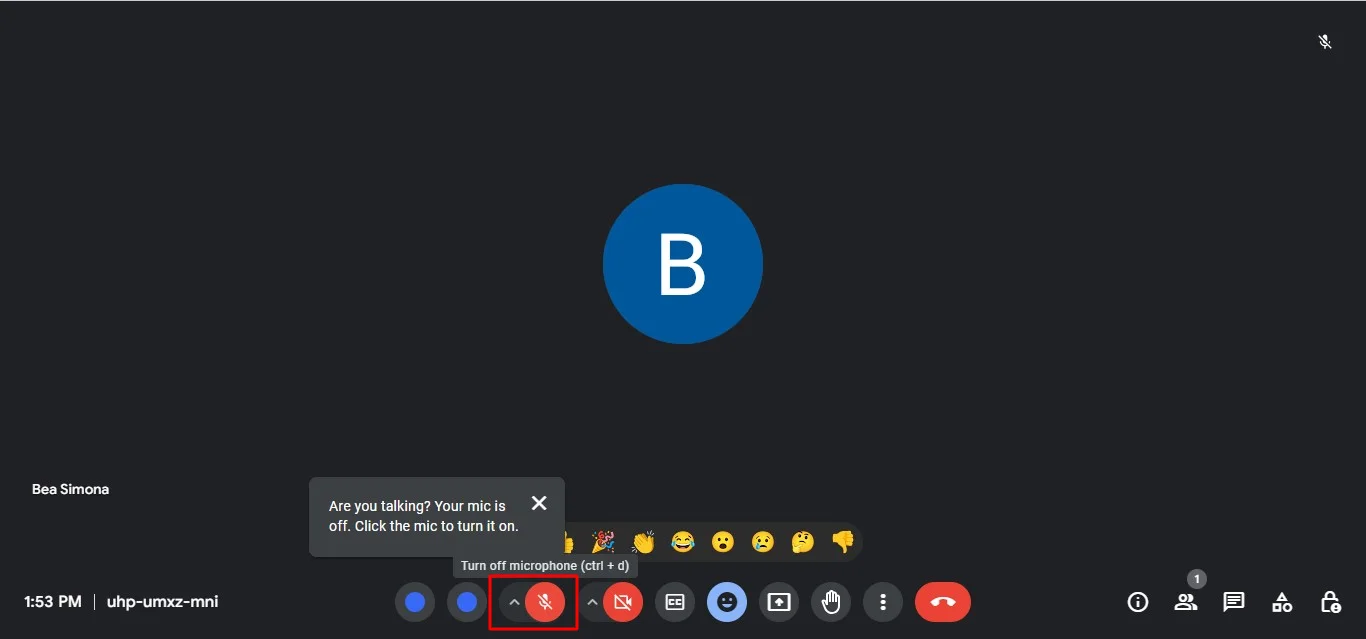
Por outro lado, se quiser ouvir a si mesmo falar ou participar da discussão, você pode facilmente ativar o som clicando no mesmo botão do microfone novamente.

Como silenciar os participantes do Google Meet
Para garantir que sua mensagem seja ouvida sem interrupções, você pode silenciar facilmente todos os participantes da sua sessão do Google Meet. Veja como:
- Habilitar o gerenciamento de hosts: Antes do início da reunião, verifique se isso está ativado. Isso é necessário para usar o recurso “Silenciar tudo”.
- Silenciar todo mundo: Na janela do Google Meet, clique em “Pessoas” no canto inferior direito e clique no botão “Silenciar tudo”.
Nota lateral: A função “Silenciar tudo” está disponível somente para contas educacionais e suítes básicas e pode ser usada somente pelo organizador da reunião, somente pelo usuário ou pelo proprietário do calendário.
Como silenciar alguém na sessão do Google Meet
Às vezes, os participantes podem não perceber que o ruído de fundo está atrapalhando a reunião. Durante uma reunião, o organizador da reunião ou outros participantes podem silenciar o microfone de alguém para manter tudo sob controle. No entanto, pode haver certas condições (critérios de elegibilidade) que precisam ser atendidas antes que alguém possa ser silenciado.
Como alternativa, você também pode encontrar uma ou duas extensões do Chrome que ajudarão a silenciar todos os participantes de uma vez, se você for um dos criadores da reunião.
Conclusão
Ao dominar o recurso de silenciar e explorar técnicas alternativas de gerenciamento de ruído, você pode garantir que suas sessões de bate-papo e do Google Meet permaneçam produtivas e focadas. Lembre-se de que a comunicação eficaz é uma via de mão dupla, portanto, transparência e diretrizes claras sobre silenciar são fundamentais.
No entanto, para situações que exigem um registro abrangente da sua reunião, os recursos de gravação integrados do Google Meet podem não ser suficientes. É aqui que entra o Bluedot. O Bluedot surge como a melhor escolha. Com sua interface amigável, recursos robustos e desempenho confiável, o Bluedot simplifica o processo de gravação, permitindo que os usuários capturem e revisem sem esforço discussões importantes em reuniões, especialmente quando as telas estão sendo compartilhadas.
Bluedot vai além do mero transcrição; oferece transcrição de gravação, software de gravação de chamadas, e-mails gerados automaticamente, modelos de reunião, e armazenamento seguro de gravações do Google Meet para uso posterior. Experimente maior eficiência e conveniência com o Bluedot como sua solução de gravação preferida para o Google Meet.

%201.svg)
